Il Jailbreak è tornato in grande stile ma c’è molta confusione su come eseguirlo, quali tool scegliere e così via. Con questo articolo andiamo a chiarire la situazione e a fornirvi una prima guida testata e completamente redatta da iSpazio.
In questo preciso momento esistono due tipi di Jailbreak:
- Il Jailbreak con Checkra1n (di tipo semi-tethered)
- Il Jailbreak con Unc0ver (di tipo semi-untethered) realizzabile attraverso due metodi:
- AltStore
- CydiaImpactor
Checkra1n sfrutta un exploit di tipo hardware che è applicabile dall’iPhone 5 fino all’iPhone X (incluso) indipendentemente dalla versione del firmware installata sul dispostivo.
Unc0ver invece, sfrutta un exploit di tipo software che potrà essere patchato da Apple in qualsiasi momento. Per ora sappiamo che funziona su tutte le versioni di iOS 13, compresa l’ultimissima release iOS 13.5. Dal momento che sfrutta un bug del software, è indipendente dal modello di iPhone che possediamo, quindi possiamo dire che funziona su tutti gli iPhone, anche i più recenti XS, XR, ed iPhone 11/Pro.
Quale tool utilizzare per eseguire il Jailbreak?
Se avete un iPhone o un iPad più recente, con processore A12 o A13, l’unico sistema che potete utilizzare è Unc0ver. Se invece avete un iPhone o un iPad con processore A11 o precedente, avete la possibilità di scegliere uno dei due metodi. Cosa può determinare la scelta di uno dei due metodi? La causa determinante è la tipologia di Jailbreak che ottenete. Come già scritto, Checkra1n è un Jailbreak di tipo semi-tethered, ovvero il Jailbreak (Cydia) vi sparirà dal dispositivo ogni volta che quest’ultimo verrà riavviato oppure spento e riacceso. Tornerete ad avere un dispositivo nello stato non-jailbroken e per riottenere il Jailbreak dovrete nuovamente eseguire la Guida al Jailbreak (quella che trovate qui sotto) utilizzando un computer. Unc0ver invece, è un Jailbreak di tipo semi-untethered. Anche qui, quando riavviamo o accendiamo e spegniamo il dispositivo vedremo sparire Cydia, però in questo caso, resterà installata l’applicazione di Unc0ver che potremo eseguire nuovamente (direttamente dal dispositivo) per riottenere il Jailbreak in pochi secondi, senza aver bisogno di un computer. In generale un Jailbreak di tipo hardware è più affidabile e dura per sempre, questo di Unc0ver invece, è probabilmente un po’ meno affidabile ma sicuramente più comodo, perchè richiede meno tempo per ripristinare il Jailbreak nel caso di riavvio.
Fatte le dovute premesse, adesso in questo articolo andiamo a vedere la Guida per effettuare il Jailbreak con Checkra1n su Mac. Checkra1n non è disponibile per Windows, ma esiste uno stratagemma per riuscire ad utilizzarlo anche su Windows. Lo andremo a vedere successivamente con una guida apposita ma vi avvisiamo già da adesso che risulterà un bel po’ più difficile rispetto alla guida Mac e saranno necessarie più cose.
Dispositivi compatibili per effettuare il Jailbreak con Checkra1n
Checkra1n è applicabile dall’iPhone 5 fino all’iPhone X (incluso) con qualsiasi versione firmware, anche l’ultimissimo. Non può essere eseguito su iPhone XS, XR, iPhone 11 ed 11 Pro. Stesso discorso vale anche per gli iPad: Crackra1n supporta tutti gli iPad con processore A11X o precedente, mentre non supporta gli iPad con processore A12X o successivi.
Come eseguire il Jailbreak con Checkra1n su Mac
1. Scarichiamo l’ultima versione di Checkra1n direttamente dal sito ufficiale
2. Facciamo un doppio click sul file scaricato (checkra1n beta 0.10.2.dmg) e visualizzeremo questo:
3. Trasciniamo l’cona di Checkra1n sulla cartella Applicazioni. Adesso apriamo la cartella Applicazioni ed avviamo Checkra1n.
4. Visualizzeremo un avviso che ci dirà “Impossibile aprire checkra1n perchè lo sviluppatore non può essere verficato”. Clicchiamo su Annulla ed aggiriamo questo ostacolo.
5. Apriamo le Preferenze di sistema del Mac e selezioniamo l’icona Sicurezza e Privacy
6. Nella sezione “Generali” troveremo una scritta “L’utilizzo di checkra1n è stato bloccato perchè non proviene da uno sviluppatore identificato”. Clicchiamo su Apri comunque.
7. A questo punto si aprirà finalmente il programma. Colleghiamo l’iPhone che vogliamo jailbrekkare direttamente al computer tramite il cavetto USB-Lightning. Non utilizzate supporti o altri accessori. Deve esserci un collegamento diretto tra il computer ed il dispositivo, senza dongle o altro nel mezzo.
8. Checkra1in leggerà e riconoscerà automaticamente il vostro iPhone connesso. Se è un iPhone X o precedenti, potrete procedere, altrimenti vi comparirà un avviso di incompatibilità. Ricordatevi che checkra1n supporta soltanto iPhone ed iPad con processore A11 o precedenti, quindi i dispositivi più nuovi dell’iPhone X non possono utilizzare questo metodo di Jailbreak ma devono affidarsi ad Unc0ver. Quando siete pronti per iniziare, premete il tasto Start.
9. Per prevenire la corruzione del filesystem, checkra1n metterà il vostro dispositivo in Recovery Mode. Il processo è automatico. Al termine, apparirà un’immagine con il cavetto Lightning sullo schermo del vostro iPhone/iPad e probabilmente si aprirà anche automaticamente la finestra del finder con l’iPhone collegato. Ignorate la finestra, chiudendola ed attendete il prossimo step.
10. Il prossimo step consiste nel mettere l’iPhone o l’iPad in DFU. Questo è un processo automatico che dovrete compiere voi stessi seguendo le istruzioni a schermo.
La modalità DFU si attiva:
- Premendo il tasto laterale destro + il tasto Volume giù contemporaneamente per 4 secondi. Al termine andrà rilasciato il tasto laterale destro e dovrete continuare a premere il tasto Volume Giù per 10 secondi.
11. Al termine del processo, verrà iniettato il codice per il Jailbreak vero e proprio all’interno del vostro telefono. Il dispositivo si riavvierà e vi chiederà il codice sblocco. Sbloccatelo e poi attendete senza toccare nulla.
12. Sul computer cliccate su Done. Tornate allo smartphone ed attendete la comparsa dell’applicazione Checkra1n. Aprite l’app ed attendete la comparsa di Cydia, poi cliccatela e successivamente premete Install.
13. Al termine, dopo qualche secondo di attesa, vi comparirà anche l’icona di Cydia sulla SpringBoard. Il jailbreak è completato! Aprite Cydia, installate gli aggiornamenti necessari ed avrete finito.
Se spegnete e riaccendete il telefono o lo riavviate, il Jailbreak sparirà. Per riottenerlo dovrete ri-eseguire i vari step di questa guida, che scorreranno velocissimi. Al termine, riotterrete Cydia e tutti i Tweak installati. In generale non c’è motivo per riavviare o spegnere l’iPhone quindi in linea di massima questo accorgimento potrebbe non servirvi praticamente mai.


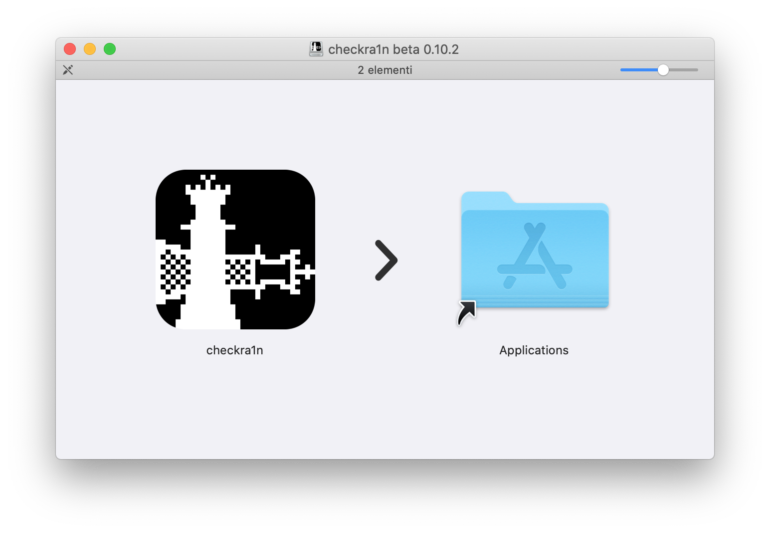
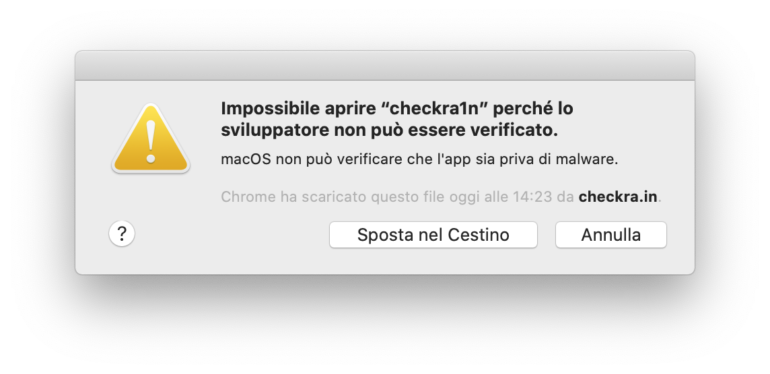
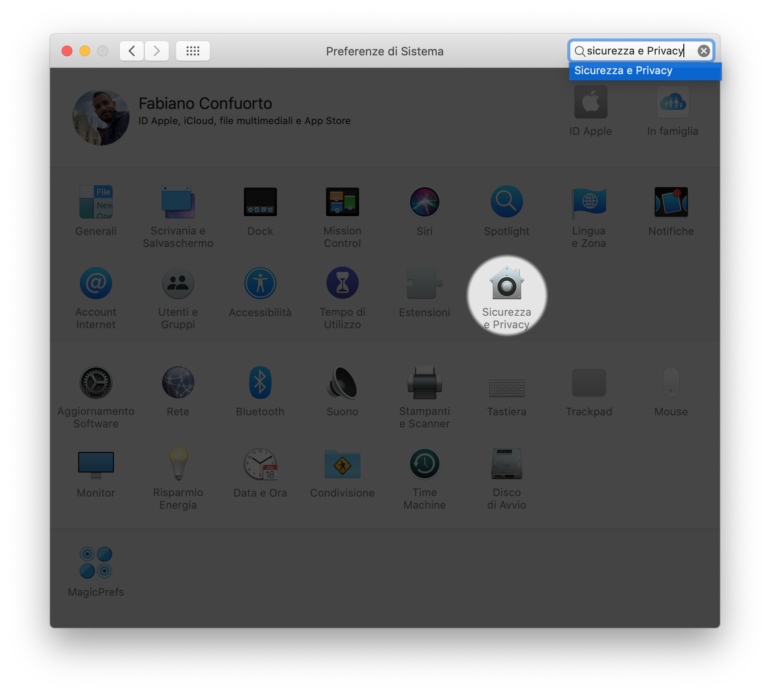
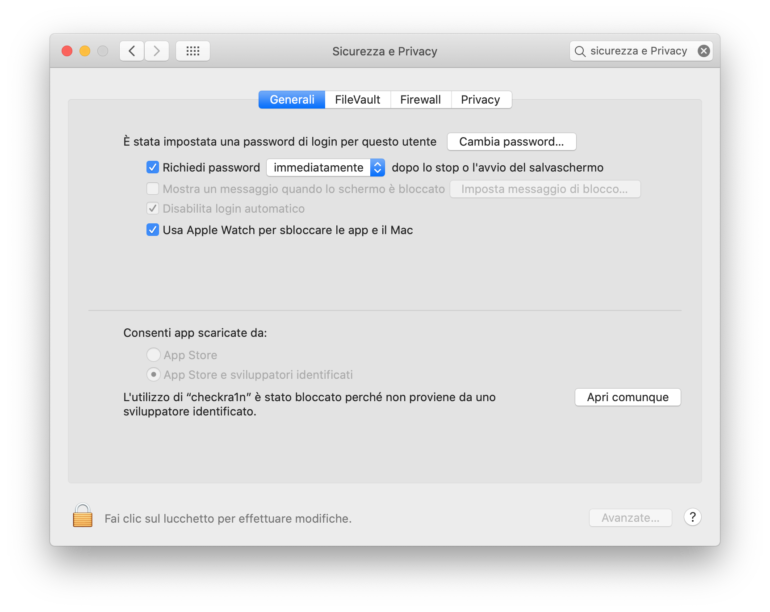
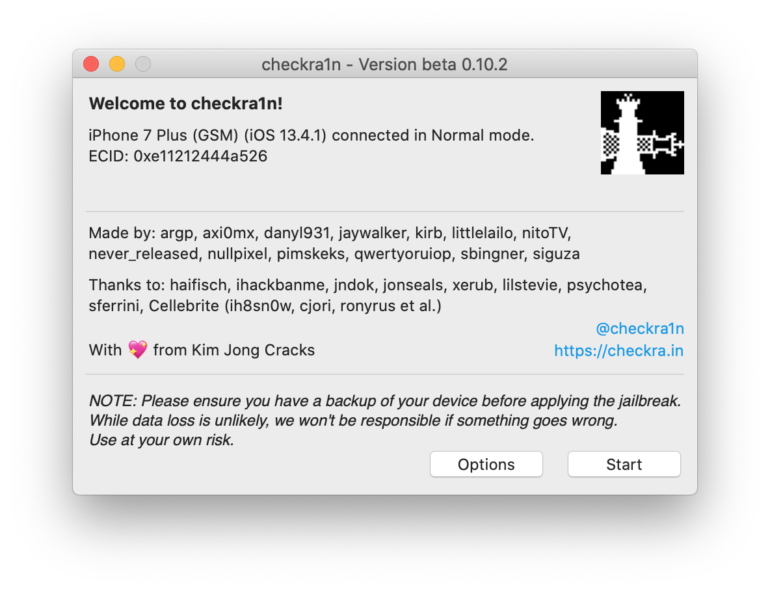
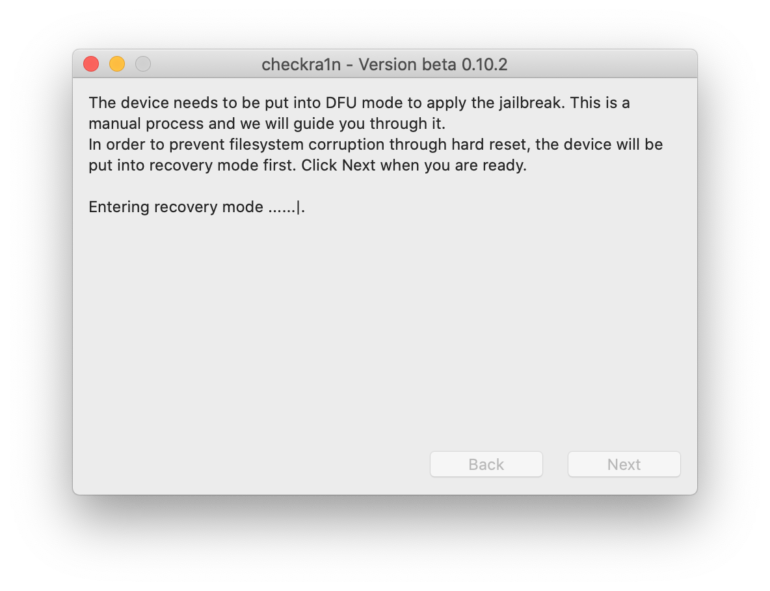
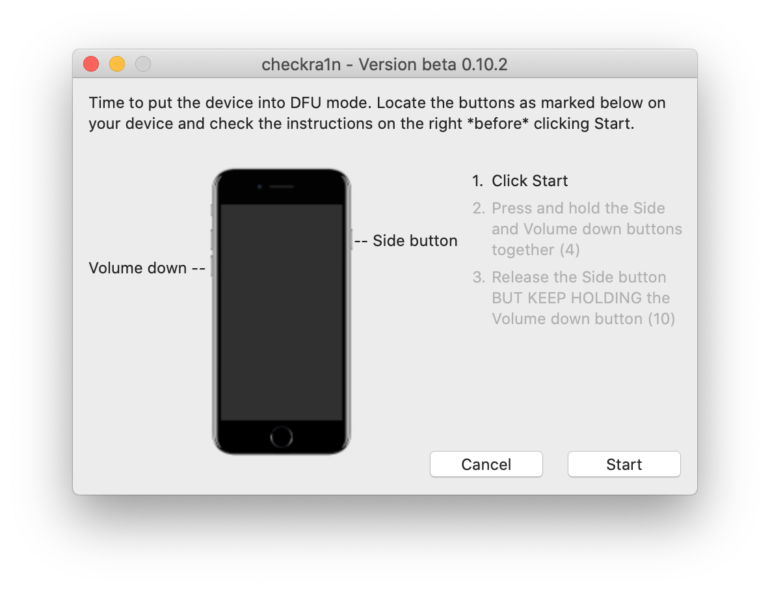
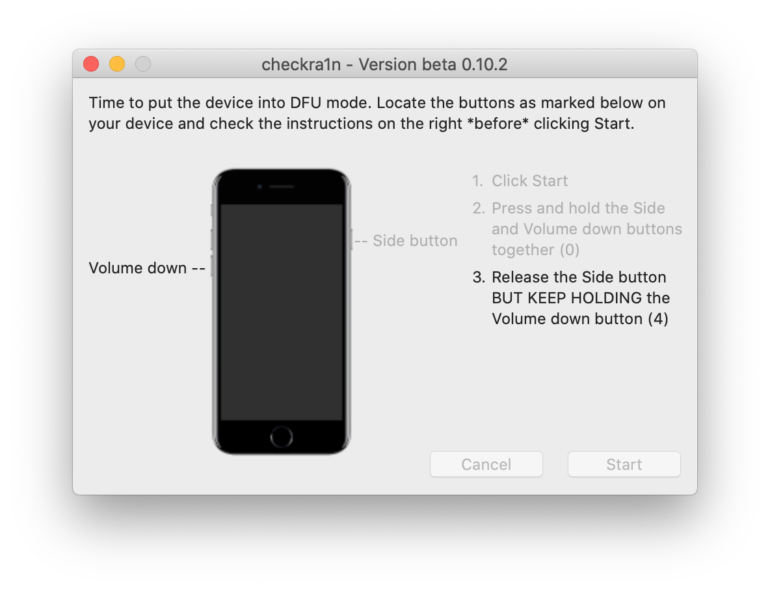
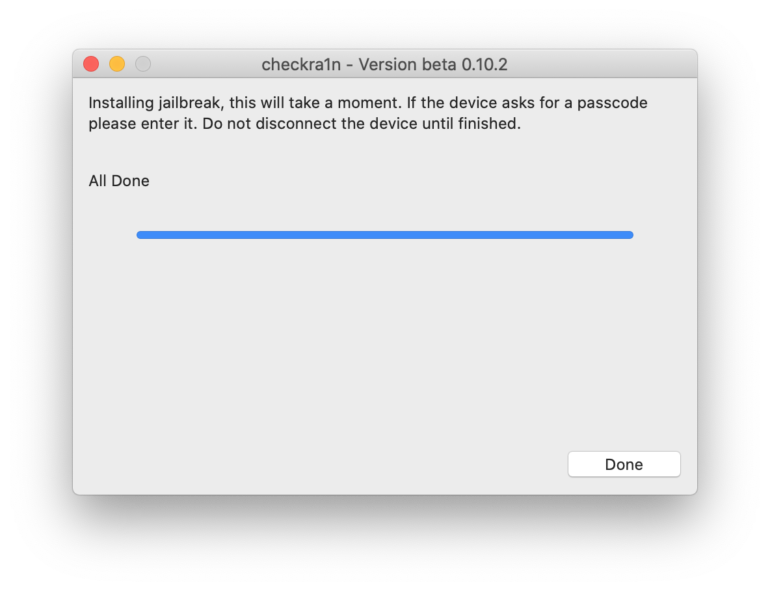
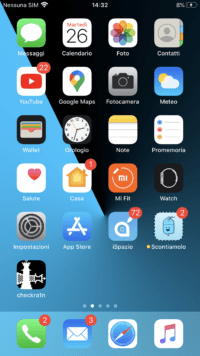
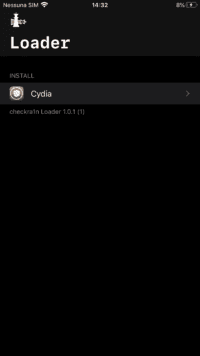
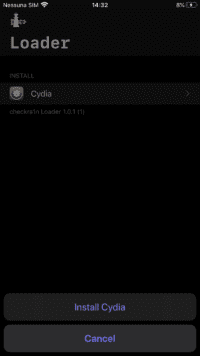
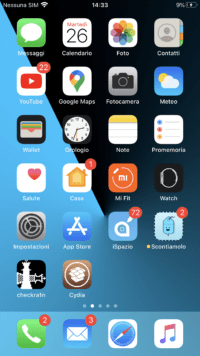
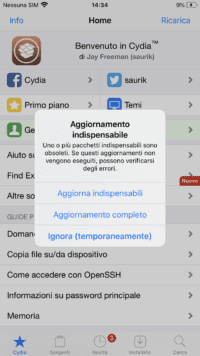
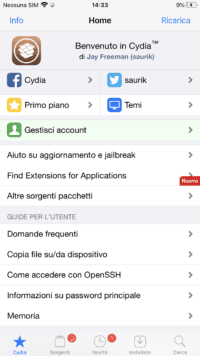

Leggi o Aggiungi Commenti